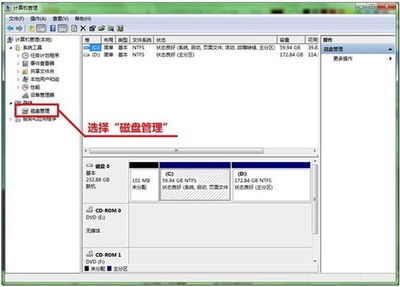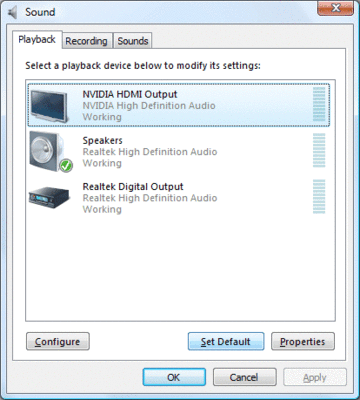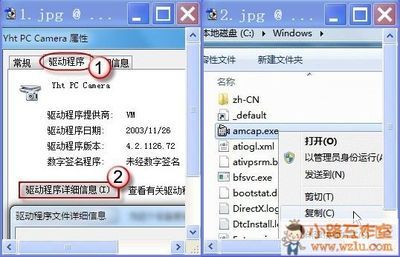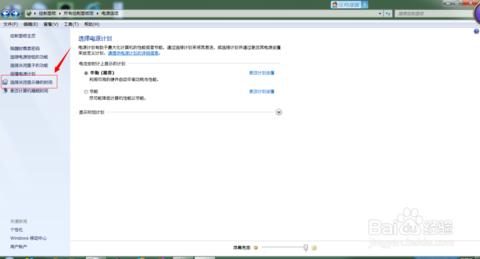
win7系统下如何设置笔记本待机时间――简介
在使用笔记本上网时,需要根据实际情况设置电脑待机时间,一方面可以节能,另一方面可以保护个人电脑隐私。Win7系统下如何设置电脑待机时间呢?
win7系统下如何设置笔记本待机时间――工具/原料笔记本win7系统下如何设置笔记本待机时间――方法/步骤
win7系统下如何设置笔记本待机时间 1、
在电脑主界面空白处点击鼠标右键弹出配置窗口,点击最下方的个性化(R)按钮。
win7系统下如何设置笔记本待机时间 2、
点击个性化按钮后进入Win7系统控制面板下的个性化界面。在左下方另请参阅下边有一个显示按钮。
win7系统下如何设置笔记本待机时间 3、
点击显示按钮后,进入Win7系统控制面板下的显示设置界面,该界面下有调整分辨率,调整亮点,校准颜色,更改显示器设置,连接到投影仪,调整ClearType文本,设置自定义文本大小(DPI)等选项。在这里我们选择调整亮度按钮。
win7系统下如何设置笔记本待机时间_笔记本待机时间
win7系统下如何设置笔记本待机时间 4、
点击调整亮度进入亮度调整界面。该界面下有唤醒时需要密码,选择电源按钮的功能,选择关闭盖子的功能,创建电源计划,选择关闭显示器时间,更改计算机睡眠时间等选项。在这里我们选择关闭显示器时间按钮。
win7系统下如何设置笔记本待机时间_笔记本待机时间
win7系统下如何设置笔记本待机时间 5、
点击关闭显示器按钮后,进入笔记本的睡眠设置和显示设置选项,这里分为两种情况,一种是笔记本用电池的情况,另一种是接通电源的情况,根据要设置的待机时间进行设置。设置完成后点击保存修改即可。
win7系统下如何设置笔记本待机时间――注意事项通过设置待机时间,可以节能,也可以在自己离开一段时间后使电脑自动锁屏,保证个人隐私。
 爱华网
爱华网